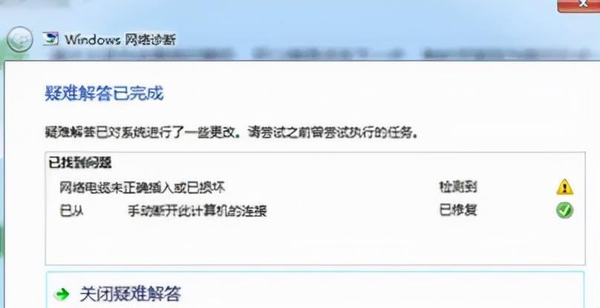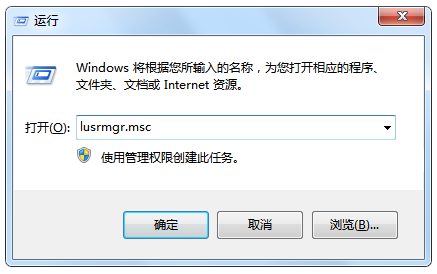excel求和怎么操作(带你掌握Excel求和的三种常用方法)
如果你的工作是每天面对海量的数据,有时候一个表格可能耗费你好几个小时的时间,几小时下来,你的眼睛估计都要流酸水了。做表格要的就是效率,效率来源于技巧,今天咱们学习如果统计一个单元表里的所有数据。
在日常数据统计中,遇到最多的就是数据的求和问题,而且对于绝大部分人来讲,学习Excel是从Sum求和函数开始的。 Sum函数,作为资历最老、最简单、最实用的求和函数,是“Excel世界”中求和的正统血脉。 虽然Sum函数运算原理简单,但“眼里容不得沙子”是Sum函数独特的个性,有时会将文本和逻辑值当做“0”处理,一不小心就被Sum理解为求和区域内的错误值。 可Excel为我们提供的求和函数,可不止Sum一个,今天就和大家分享Excel快速求和的3种方法。
一、快速求和
如果表格里横竖行里都有大量数据,统计起来就会非常耗费时间,而且一个一个统计,会眼花缭乱,容易出错。
很多人可能会瞬间想到利用函数,但函数比较难,大部分人操作起来不容易,其实还有更简单的操作方法。
操作方法:
将需要统计的表格全部选中,然后按【Alt+=】即可搞定,操作方法如下动态图所示:
二、跨表求和
刚才说的是数据在一个单元表里,算是比较简单的,如果需要统计的数据在好几个单元表里,甚至有些工作环境,表格多达上百个。
那么还能用刚才那种简单的方法吗?
当然可以,小迷虫都这么说了,肯定是可以的嘛。
操作方法:
1、选中需要汇总的单元格,输入SUM函数;
2、点击第一个工作表,按住Shift键,不要松开,再点击最后一个工作表;
3、接着点击第一个单元格,按下【Ctrl+Enter】组合键,就可以实现跨越多个表格快速求和啦;
操作方法如下动态图所示:
三、按颜色不连续求和
这个时候肯定会有朋友说了,你们这都是小意思,我们的工作要求的表格才是真的难,因为表格里有各种颜色,求和不是单独一列求和,也不是总体求和,却是要求按颜色求和,看你怎么办!
啊哈,其实,按颜色求和也是可以快速搞定的,下面小迷虫来表演一哈。
1、按Ctrl+F组合键,调出查找框:
2、点击“选项”,在下拉菜单里选择“从单元格选择格式”,鼠标会变成取色笔一样的图标,然后选择需要求和的单元格颜色:
3、比如小迷虫选择的一列是红色的,这里的预览就会变成红色,再点击“查找全部”:
4、按Ctrl+A组合键,将刚才查找出来的颜色全部选中,就可以在状态栏里看见所有颜色的和啦:
 SurfaceX
SurfaceX